「テストビルダー クラウド版」で作成した小テストを,
そのままGoogle Formsのテストに変換することができるようになりました!
簡単にGoogle Formsテストのベースが完成するので,
作問時間を大幅に短縮できます。
※こちらのサービスは,対象書籍をご採用の先生のみご利用いただけます。
※ご利用には,ご自身のGoogleアカウントが必要です。
対象書籍
作成したテストをGoogle Forms に変換する方法
STEP➊
「テストビルダー クラウド版」で小テストを作成し,「保存」する。
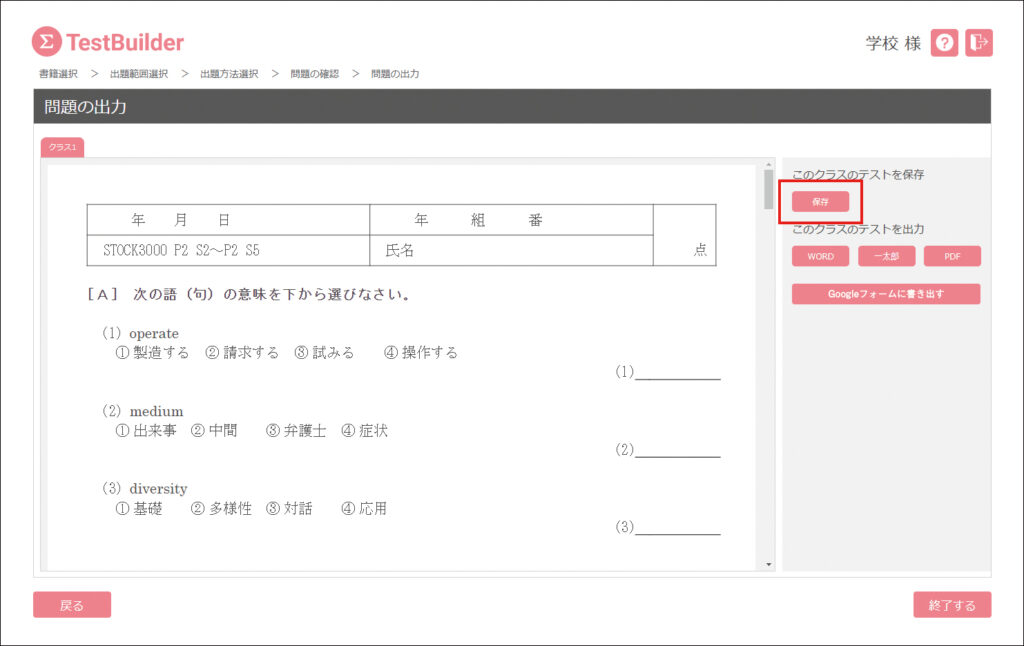
STEP➋
「Googleフォームに書き出す」をクリックする。
※複数クラス分のテストの同時書き出しには対応していません。1クラスごとに書き出しをお願いいたします。
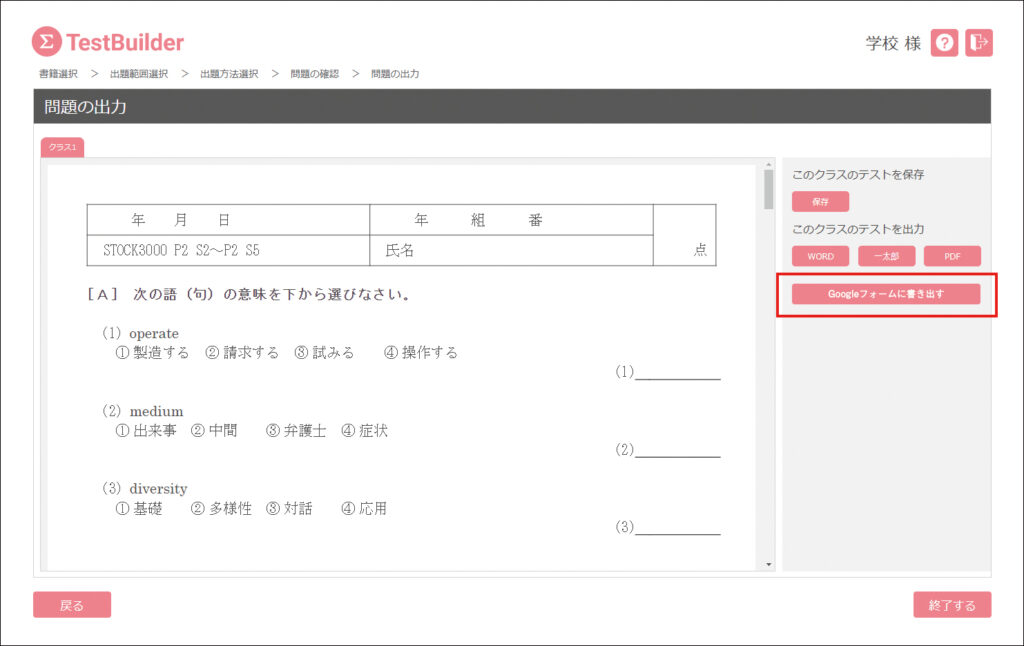
STEP➌
ご自身のGoogleアカウントにログインする。
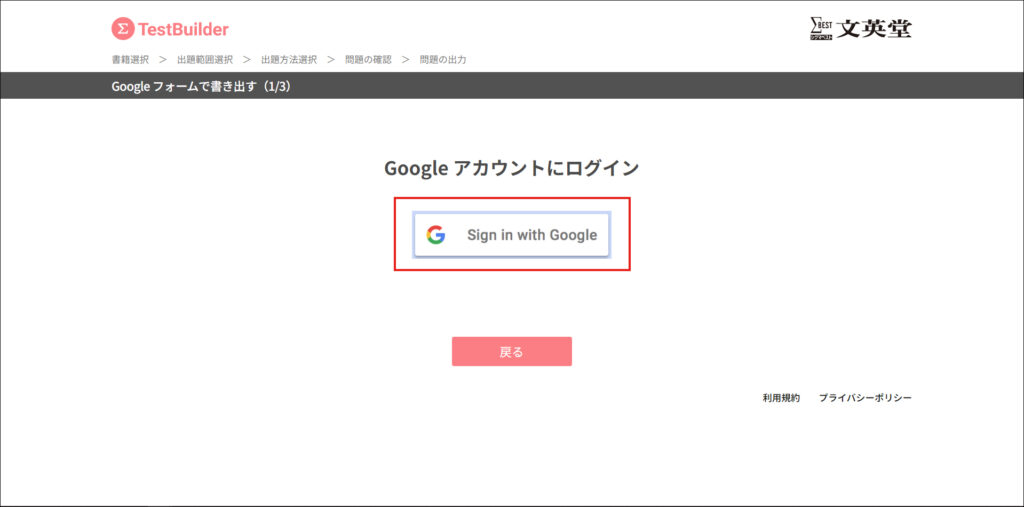
※初回はGASの利用を承認してください。
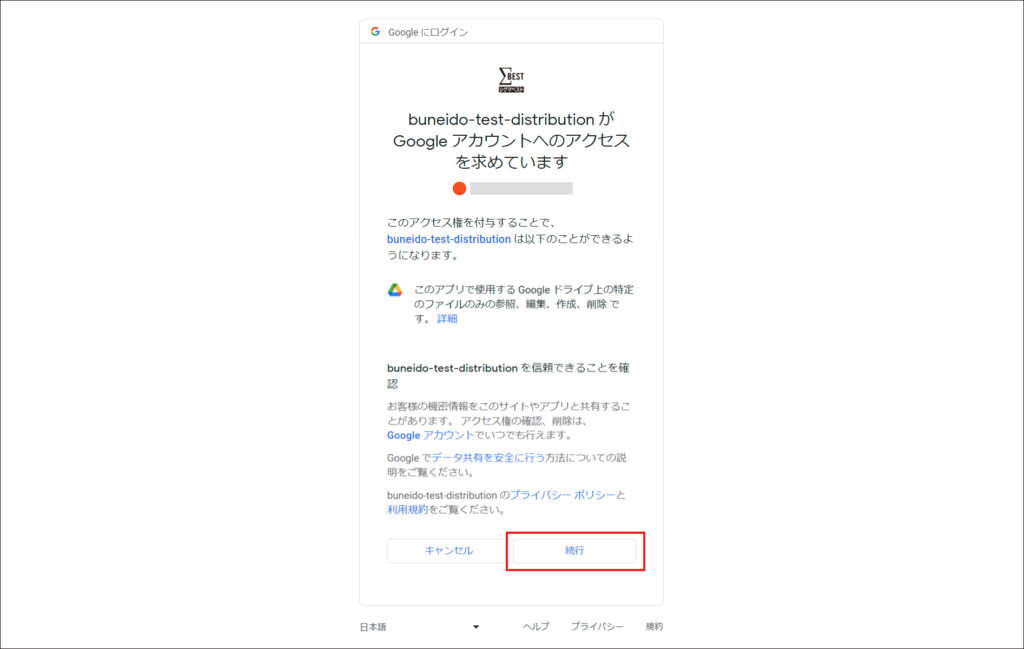
STEP➍
➊で保存したテストファイル(tbf / tbj)を選択,もしくは,ドラッグ&ドロップする。
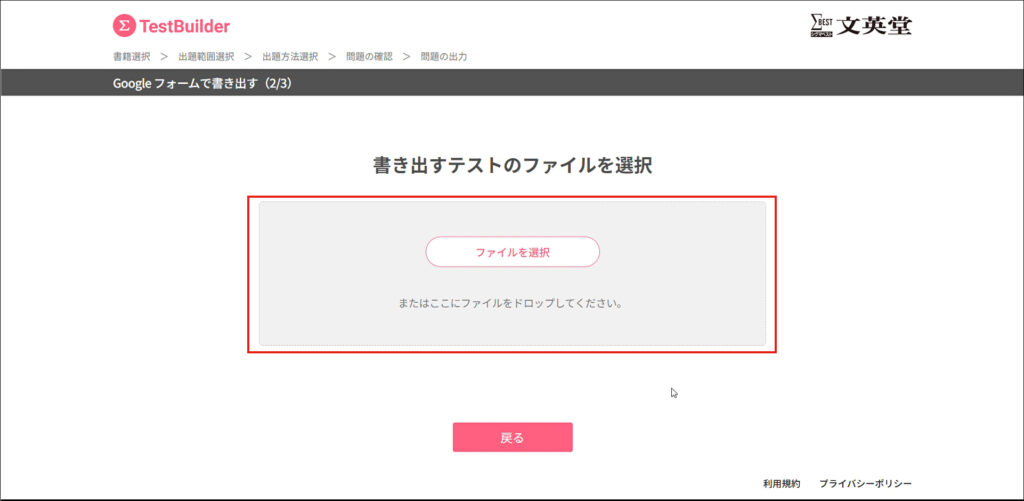
STEP❺
「Googleフォームを作成」をクリックする。
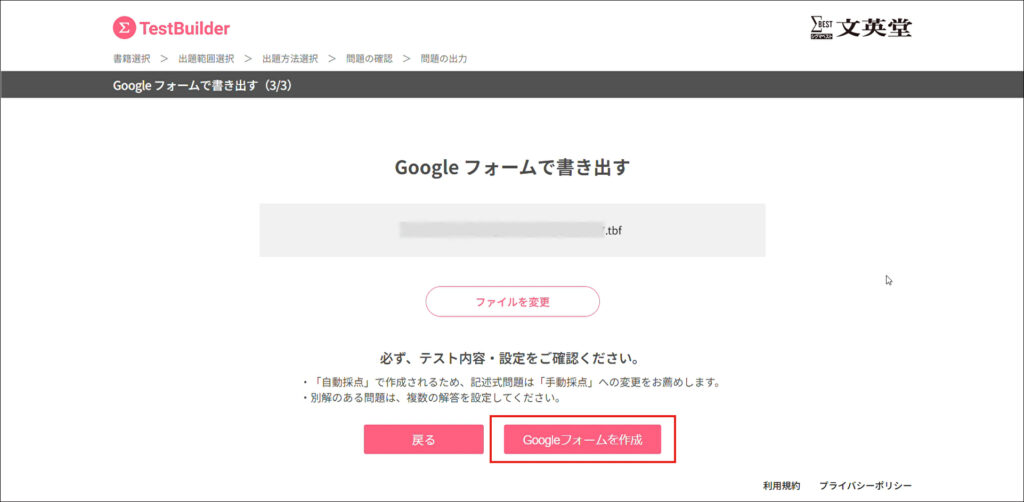
サービスご利用に当たって
※GoogleおよびGoogleFormsはGoogleLLCの商標です。